哈喽,我是运营菌。
最近在平台发现了一个不错的图表问题,在这里分享给大家。

懂图表的人,一眼就看出是气泡图。这种图表一定要用专业的数据可视化工具,如Excel,每个人电脑都安装有,专业方便。而使用PS制作是下策,专业点应该叫Photoshop(狗头.gif)。
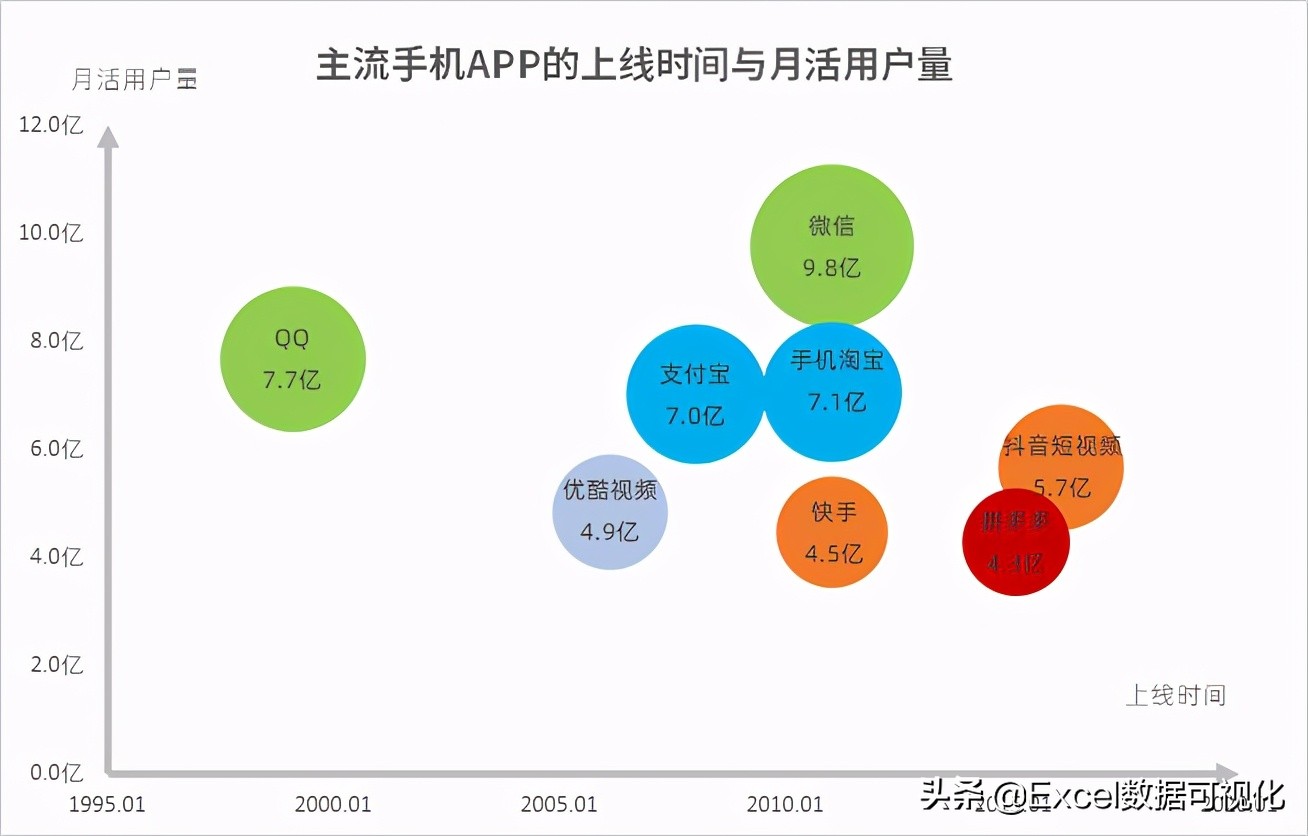
Excel气泡图
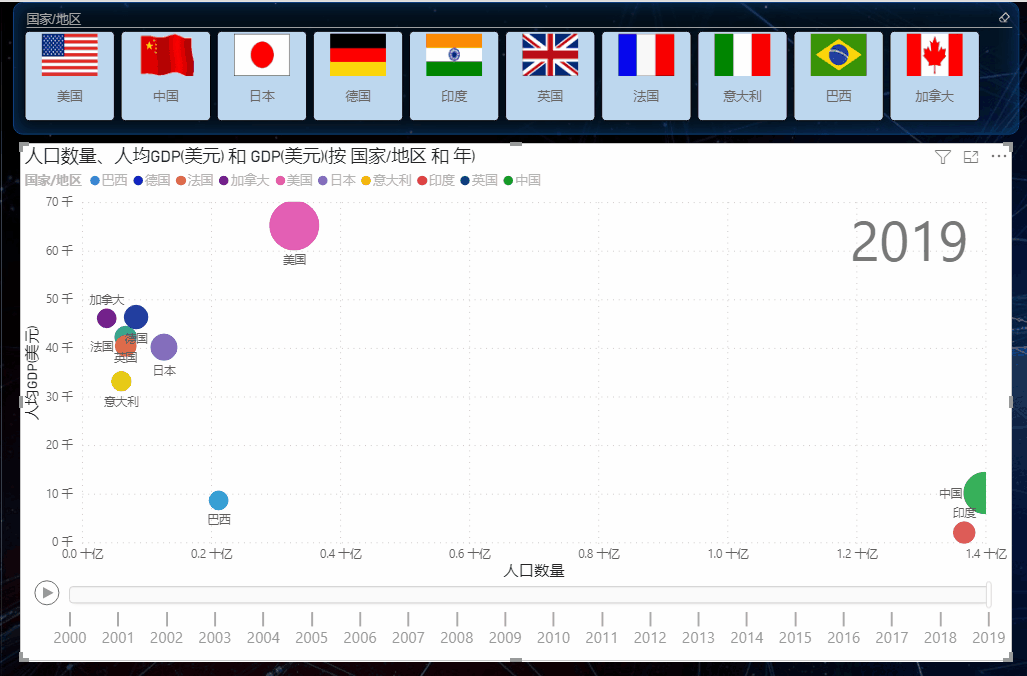
用Power BI还可以制作动态的气泡图
1.这样的图,最难是寻找准确数据源,由于不知道题目具体数据源,我自己找个一个主流APP数据。
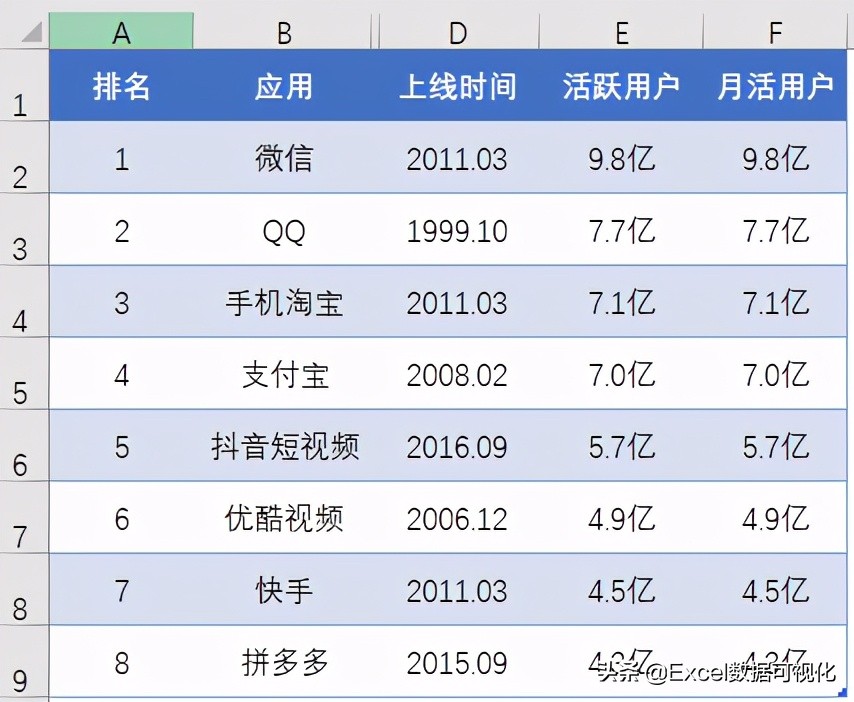
注:数据源与实际有偏差
气泡图是表示三列数据之间的关系,此处实际只有2列数据,X轴为上线时间,Y轴和气泡大小均为用户量。此处新建了F列辅助列,跟E列数据一样。
2.选择D、E、F三列插入气泡图,大致的轮廓就出来了。

3.选中横坐标轴,右击【设置坐标轴格式】,把横坐标轴最小值改为1995.01。
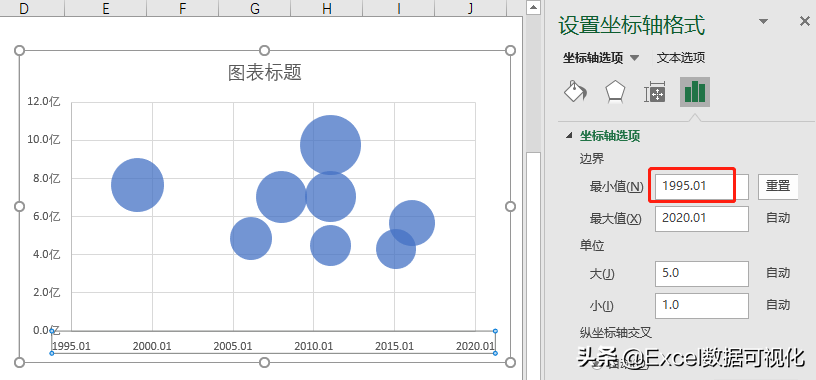
4.坐标轴上的箭头,选中坐标轴,在【填充】【线条】,设置线条结尾类型类型,选择箭头。把线条宽度设置为2.5磅。
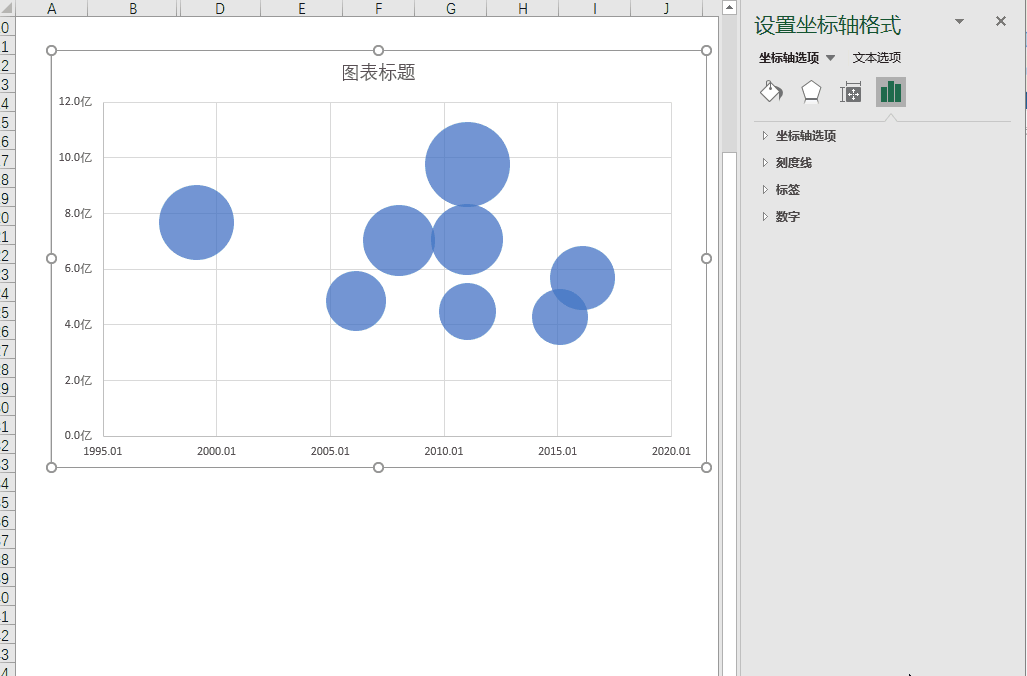
对Y轴进行同样操作,可得:
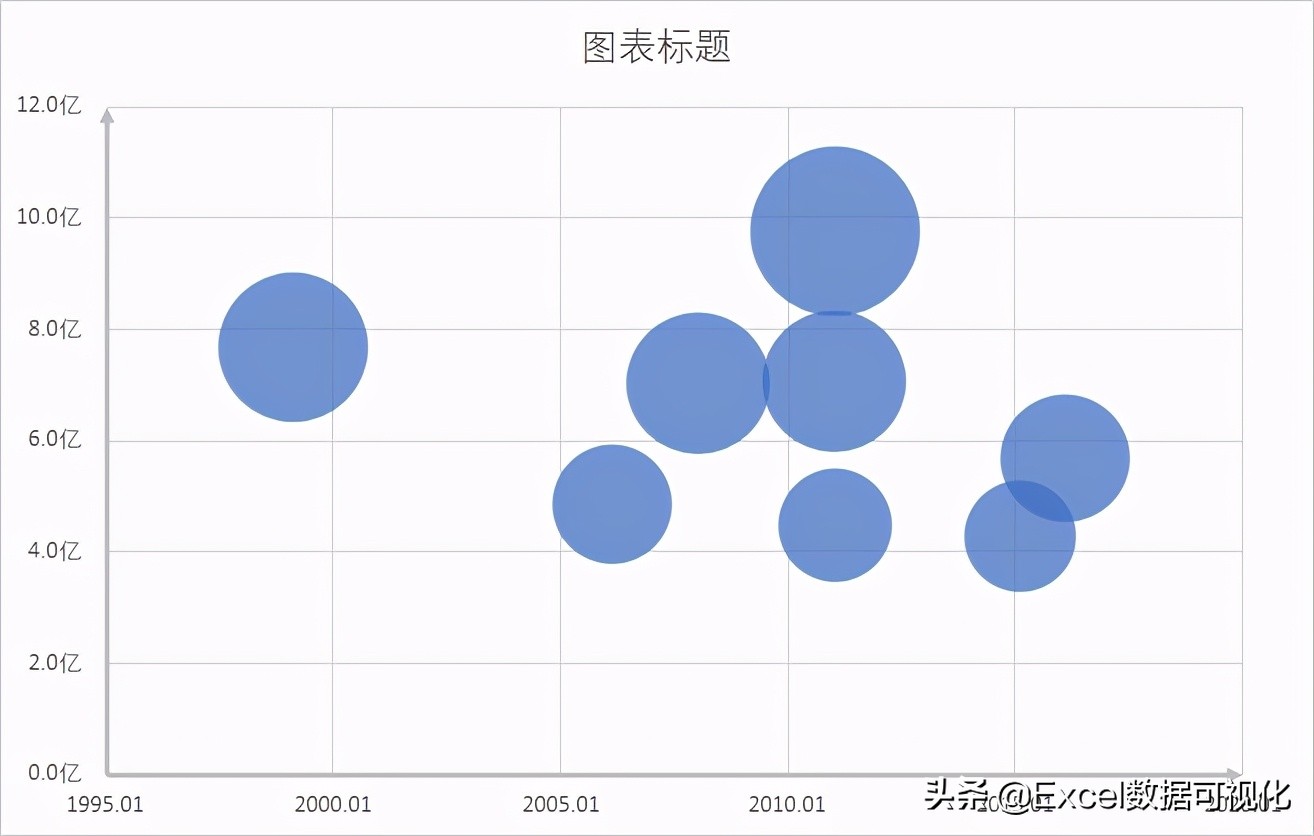
5.插入文本框用于横坐标和纵坐标轴标题,和删掉中间的网格线。可得
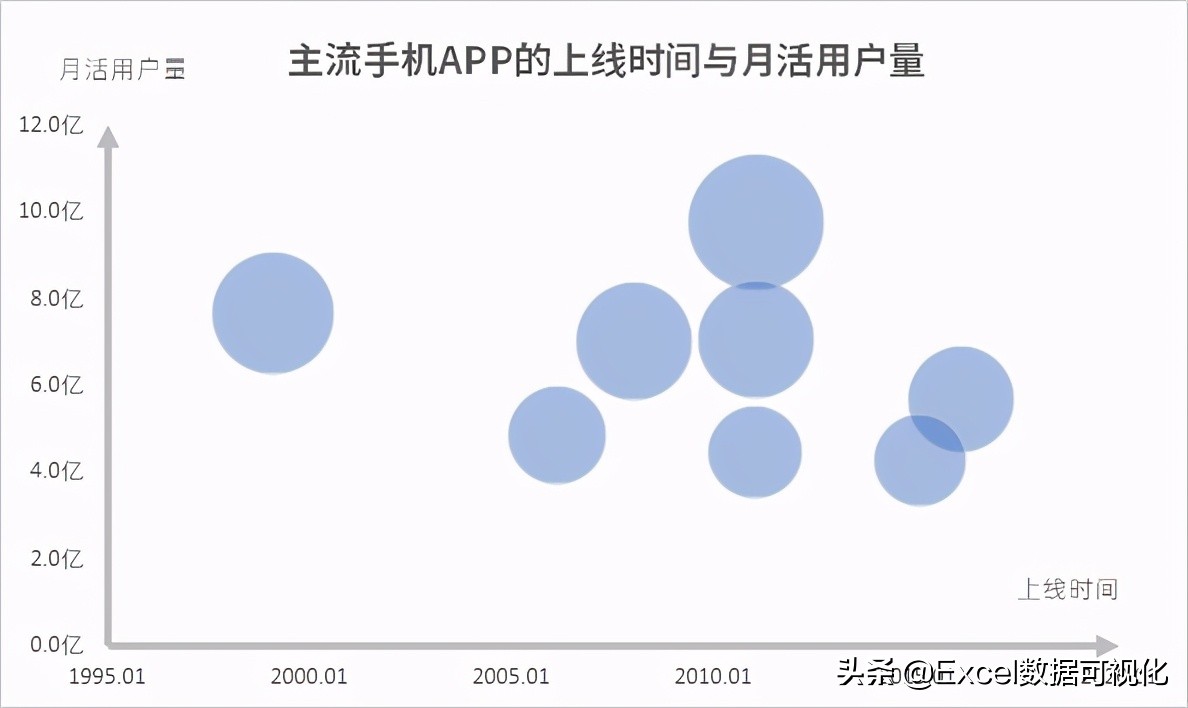
6.添加标签,勾选【单元格中的值】,选择到应用的名称列。把分隔符改为【新文本行】,标签位置改为居中。

可得:
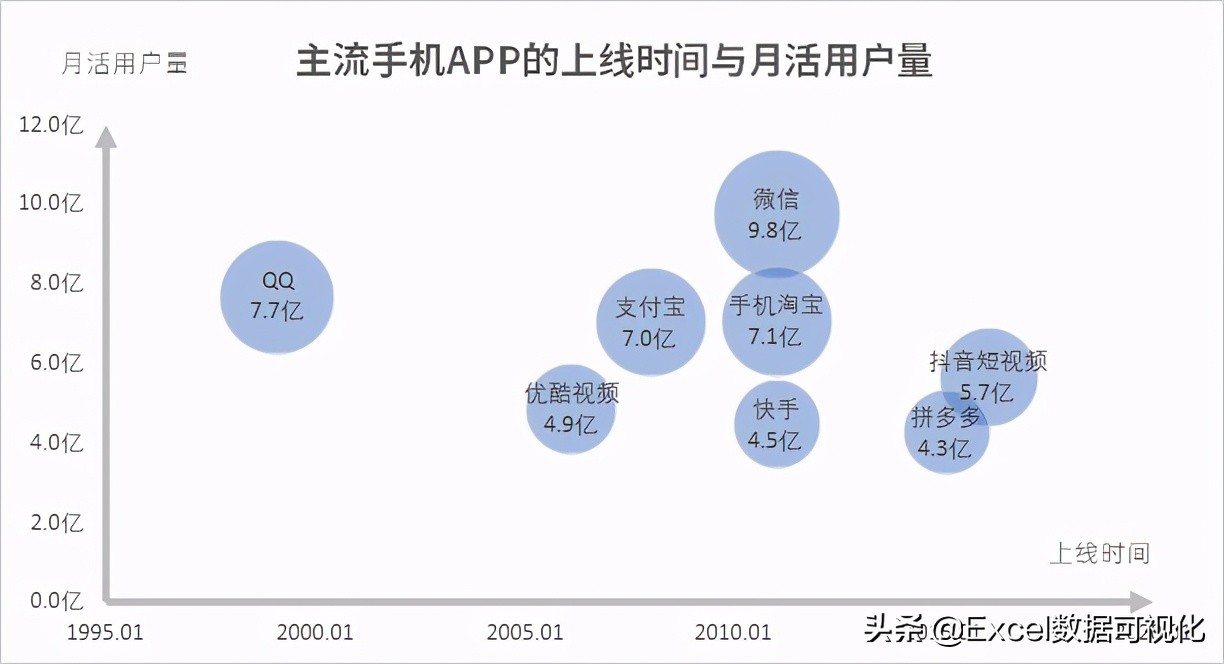
7.最后依次填充颜色,选择某个气泡要点击2次,才能单独选中某一气泡。
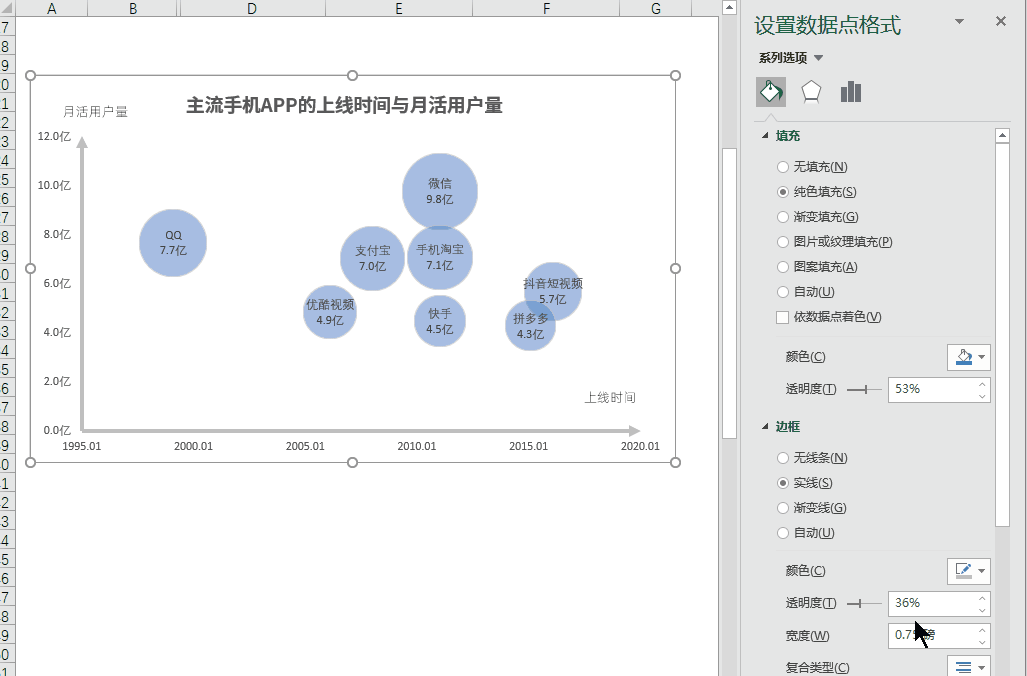
最终可得:

至此,本道题就K.O!